您可以使用 vCenter Server 标记功能来为虚拟机、主机和/或集群添加特定标记。可以将 VMware Aria Operations 配置为利用标记定义与业务相关的放置限制。使用标记,可以将虚拟机放置在具有匹配标记的主机/集群上,或者从工作负载放置中排除虚拟机和集群。
“业务意图”的位置
从左侧菜单中的容量下打开工作负载放置页面。在“工作负载放置”页面上,从最上面一行选择数据中心或自定义数据中心,然后单击“业务意图”窗口中的编辑。
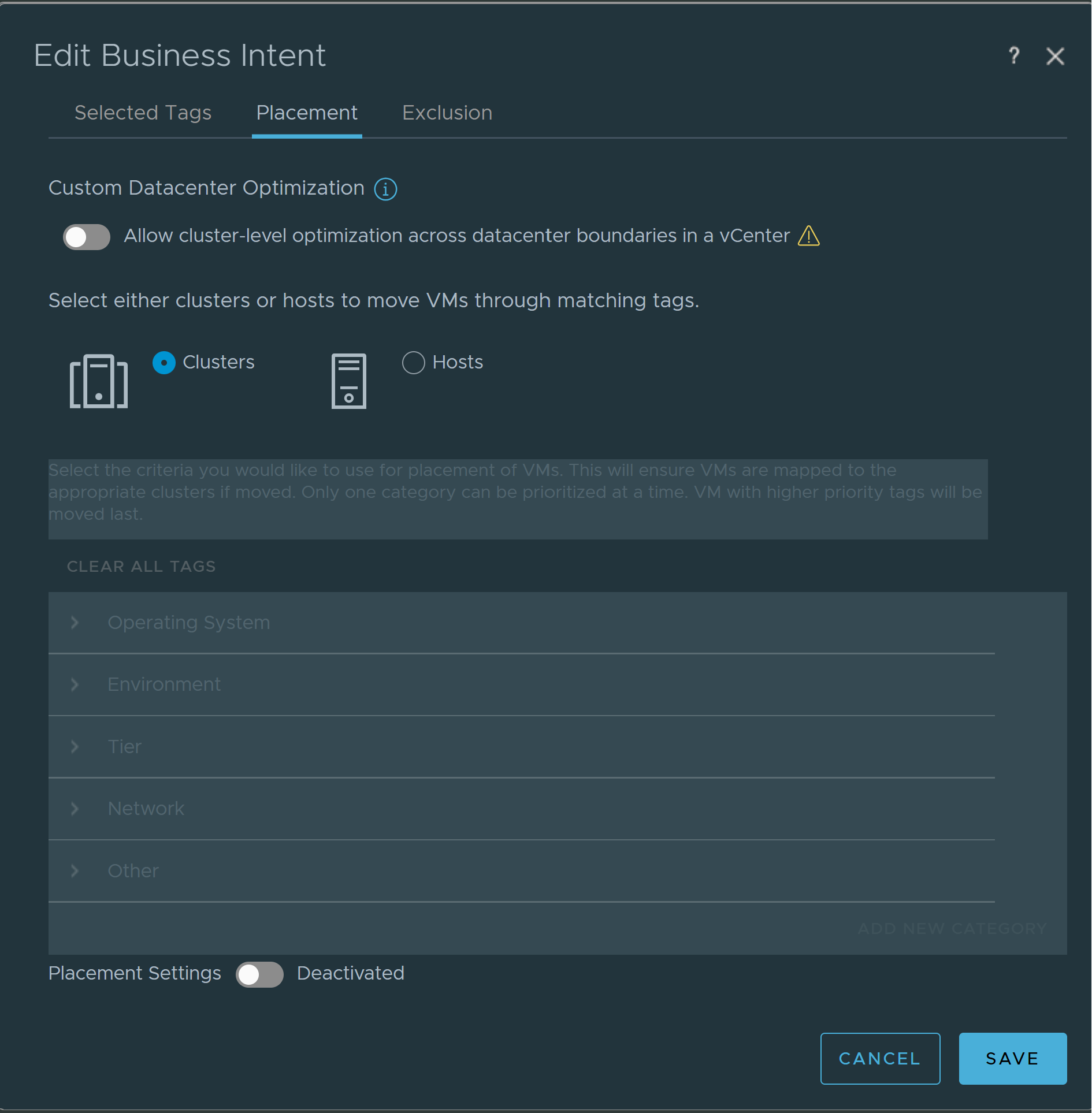
“编辑业务意图”UI 的运行方式
您在放置和排除选项卡中选择的标记显示在选定的标记选项卡中。
如果已在单个 vCenter Server 中创建一个跨多个数据中心的自定义数据中心,则可以在 vCenter Server 中跨数据中心边界激活集群级别优化。在此类自定义数据中心上运行工作负载优化之前,必须确保满足移动虚拟机的必备网络要求。
要编辑“业务意图”值,您必须具有必要的权限。使用管理特权登录后,单击左侧菜单中的“系统管理”,然后转到访问控制下的角色。选择要为其提供权限的角色的名称,然后单击权限部分中的编辑。选中“系统管理”→“配置”→“WLP 设置”下的读取和写入复选框。
建立业务意图
vCenter Server 中的标记以键:值标签形式实施,允许操作员将元数据添加到 vCenter Server 对象。在 vCenter Server 术语中,键是标记类别,值是标记名称。使用此构造,标记“OS: Linux”可以表示分配到类别“OS”并且标记名称为 Linux 的集群或虚拟机。有关 vCenter Server 标记功能的完整信息,请参阅 vCenter Server 和主机管理指南。
要指定考虑进行放置的标记或从放置中排除的标记,请先转到“编辑业务意图”对话框中的相应选项卡。
选择您要在此业务意图会话中与虚拟机关联的对象类型相应的单选按钮:集群或主机。然后,单击放置设置或虚拟机排除设置切换按钮。
系统提供了多个建议的类别。这些类别只是建议。展开建议类别相应部分之后,您必须在 vCenter Server 中指定实际类别。例如,在“层”部分中,您可以指定表示层语义的实际 vCenter Server 标记类别,例如,“服务级别”。
- 操作系统
- 环境
- 层
- 网络
- 其他
首先必须在 vCenter Server 中创建您指定的任何实际类别。
然后,您可以根据每种类型的标记相应的规则,将标记的虚拟机与集群或主机进行关联。
- 单击第一个建议的类别左侧的 V 形图标。此时将显示一个标记类别。
- 单击下拉菜单指示器,然后从 vCenter Server 中定义的列表中选择一个类别。
- 单击“标记名称(可选)”字段中的下拉菜单指示器,然后从 vCenter Server 中定义的列表中选择一个标记名称。
- 单击包括标记。具有该标记的所有虚拟机将与类别相关联。
基于主机的放置规则
要设置主机级别放置限制,VMware Aria Operations 会自动创建和管理 DRS 规则。所有发生冲突的用户创建的 DRS 规则将被停用。
这些规则包括以下内容:
- 任何虚拟机-虚拟机关联性和反关联性规则。
- 任何虚拟机-主机关联性和反关联性规则。
您必须选中语句“我了解 将停用所有当前和未来的 DRS 规则”旁边的选择框。